Як завантажити пробну версію Microsoft Office
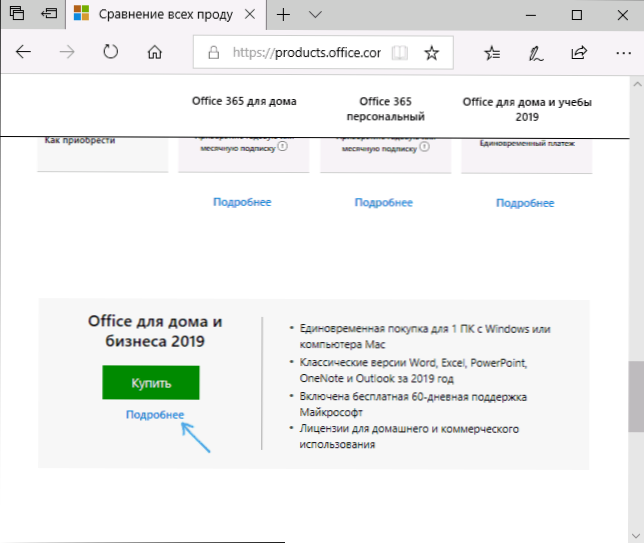
- 1003
- 285
- Aaron Harvey
Якщо ви вирішили завантажити пробний Microsoft Office, перейдіть на офіційний веб -сайт і натисніть кнопку "Спробуйте безкоштовно на місяць", замість завантаження ви побачите повідомлення ", щоб придбати Microsoft Office, зверніться до продавця роздрібної торгівлі". Більше того, якщо навантаження починається заново, відповідно до умов, воно вимагає кредитної картки, навіть у перший місяць з неї нічого не вилучається. Але це не те, що нам потрібно, нам потрібно точно пробувати 365 або 2019 російською мовою, без картки, і ми можемо її отримати.
У цих інструкціях - два способи завантаження та встановлення пробної версії Microsoft Office 365 або 2019 протягом одного місяця з офіційного сайту, і ці методи також передбачають єдине розширення безкоштовної ліцензії, і встановлення можливе на 5 пристроях. Це також може бути цікаво: найкращий безкоштовний офіс аналогів.
Отримання пробної версії Microsoft Office 365
Оновлення: Цей метод перестав працювати, використовуйте другий розділ інструкцій. Офіційна сторінка тестової версії Microsoft Office - https: // продукти.Офіс.Com/ru-ru/спробуйте, однак, на момент написання цієї інструкції кнопка "спробуйте безкоштовно" не працює. Тим не менш, є рішення, і це виглядає так:
- На вказаній сторінці натисніть "Купуйте офіс".
- Солодка сторінка до "офісу для дому та бізнесу 2019" та натисніть "Детальніше".
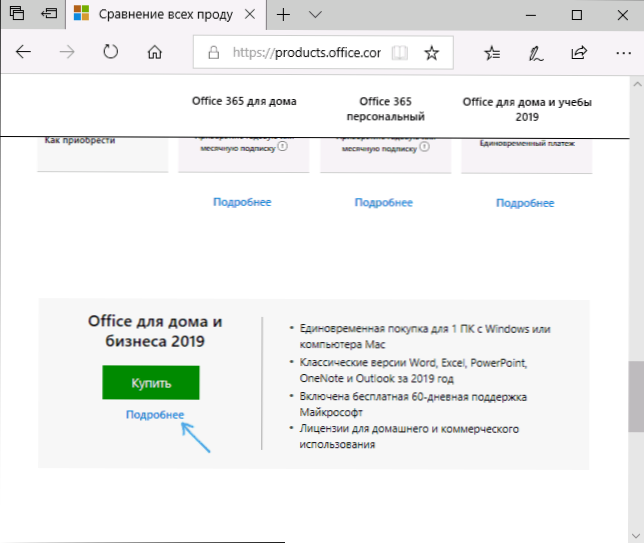
- На наступній сторінці ви побачите кілька версій Microsoft Office: Office 365 Colums Business and Office 365 Business Premium "Спробуйте безкоштовно", натисніть на нього.
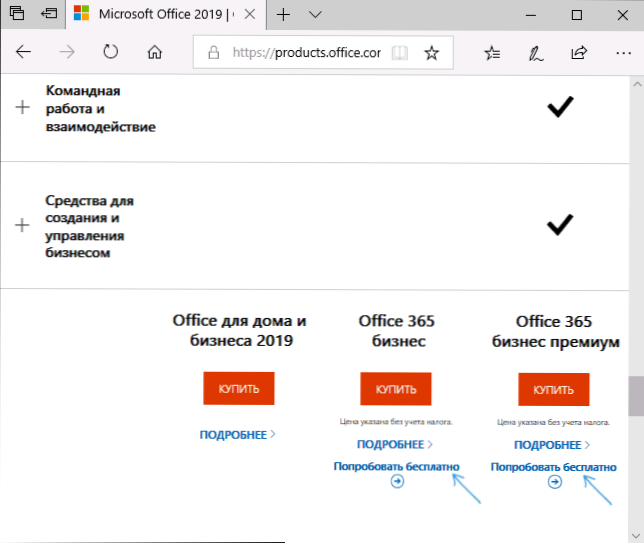
- Наступна сторінка повинна вказати на себе та вашу компанію. Вони не перевіряються, тому ви можете самостійно створити компанію.
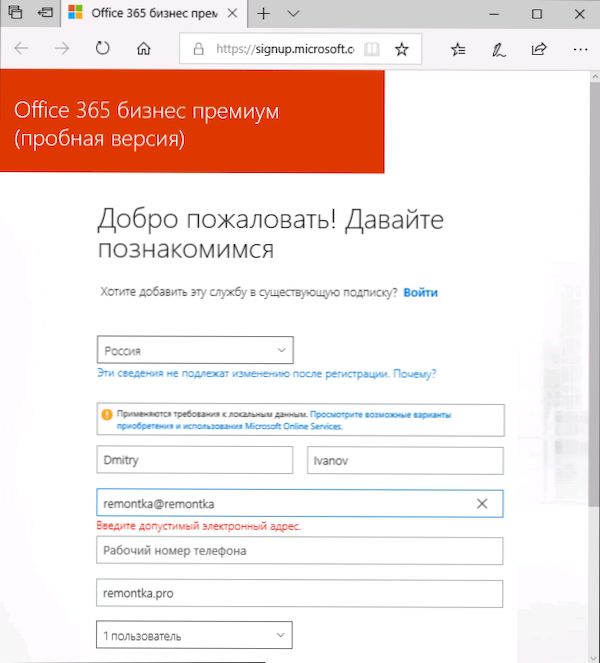
- Далі буде потрібно створити ідентифікатор користувача (відмінний від облікового запису Microsoft, якщо у вас є) для входу та управління вашою підпискою. Банківська картка або щось подібне не потрібно. А потім натисніть "Створити обліковий запис" нижче.
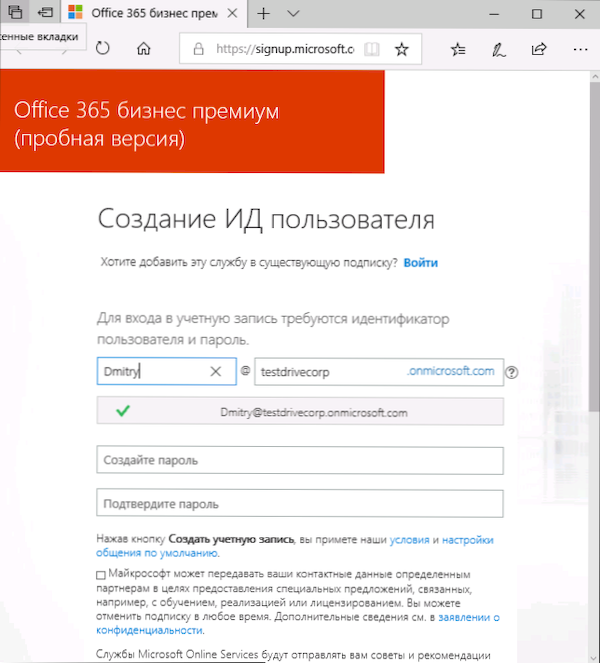
- На заключному етапі вам потрібно буде вказати номер телефону, щоб отримати код активації, судячи з інформацією на сторінці, цей номер ніде не зберігається.
- Після активації вам просто потрібно перейти на сторінку Портал.Офіс.Com за допомогою даних, які ви записали на 5 -му етапі. Ви можете просто натиснути стрілку внизу вікна.
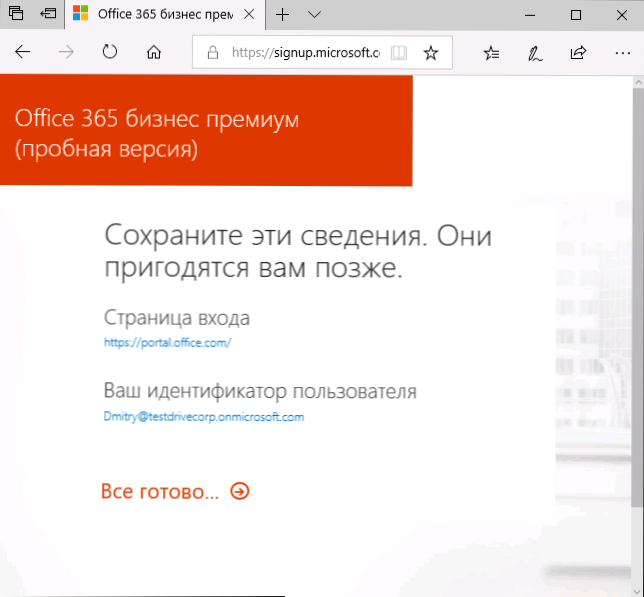
Готово, тепер пробна версія Microsoft Office доступна нам - натисніть "Встановити офіс", а потім виберіть або "Office 365 Applications", або "інші параметри встановлення", якщо вам потрібно вибрати виписку або іншу мову офісу (за замовчуванням - Російський).
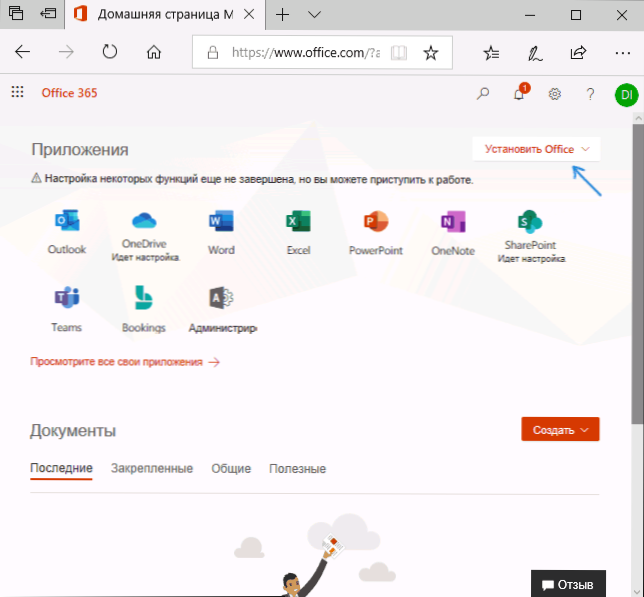
Файл інсталятора буде завантажено, запустіть його, щоб запустити інсталяцію, після завершення установки ви отримаєте програму Microsoft Office готовою до використання програми. Під час першого запуску Word, Excel або іншої програми вам потрібно буде вказати обліковий запис активації Office - вам потрібно використовувати ідентифікатор користувача, отриманий на 7 -му кроці. Якщо особистий рахунок Microsoft присутній на вашому комп’ютері, то він буде вказаний як використовується за замовчуванням, і ви не повинні його вибирати, оскільки для нього немає ліцензії, натисніть "Використовуйте інший обліковий запис".

Після введення даних облікового запису офісу буде активовано, і ви можете почати працювати з пробною версією слова, Excel, програм PowerPoint та інших.
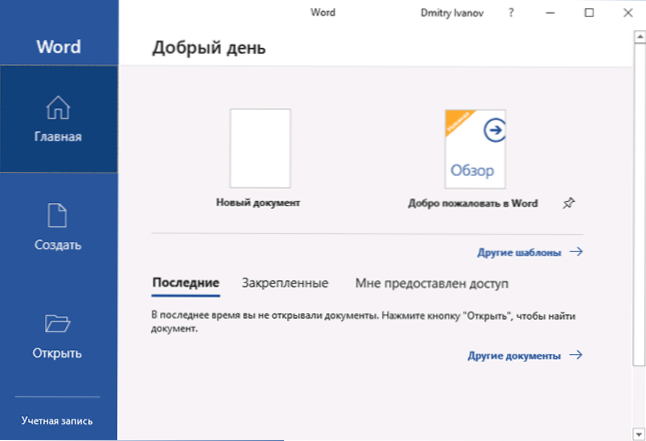
Безкоштовна вступна версія Microsoft Office
На додаток до пробних версій, Microsoft в офіційному розділі веб -сайту в параметрах розрахунків сайту оцінювання програм для розрахунків програм, розроблених для ознайомлення та оцінки програмного забезпечення, там є Microsoft Office. Які відмінності між випробуванням та вступною версією? Для нас звичайні користувачі - ні, різниця є більш імовірною у рецептурах "повна вступна версія" та "пробна версія" та цілі - оцінка програмного забезпечення та пробного використання перед покупкою.
Щоб завантажити Microsoft Office при використанні цього методу, використовуйте наступні кроки:
- На головній сторінці https: // www.Microsoft.Com/ru -ru/evalcenter/select Office, а потім - Office 365 Proplus.
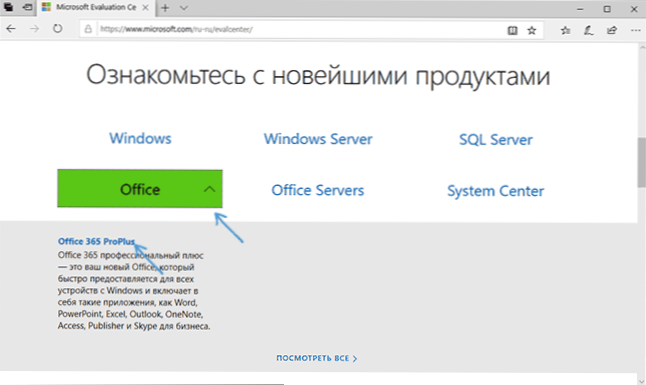
- Заповніть запропоновані поля. Потрібно буде вказати дані про компанію, я думаю, це зробити.
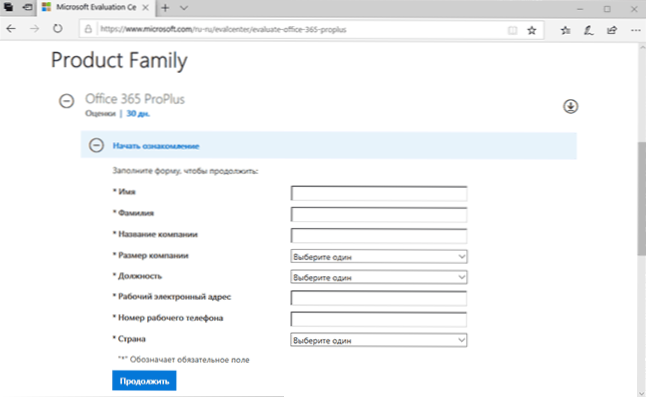
- Усі інші кроки копіюють описані в попередньому методі під номером 4-7 і далі, лише врешті-решт ми не отримуємо бізнес Office 365, а Office 365 Proplus.
Як результат, ви отримаєте точно такі ж робочі програми Microsoft Office, а також додаткові інструменти для бізнесу.
Розширення офісу судового підписки
Умови використання вступної та пробної версії Microsoft Office повідомляють, що за 5 днів до завершення підписки буде доступне "Пробне продовження", тому теоретично ці версії можуть бути використані не 30, а 60 днів.
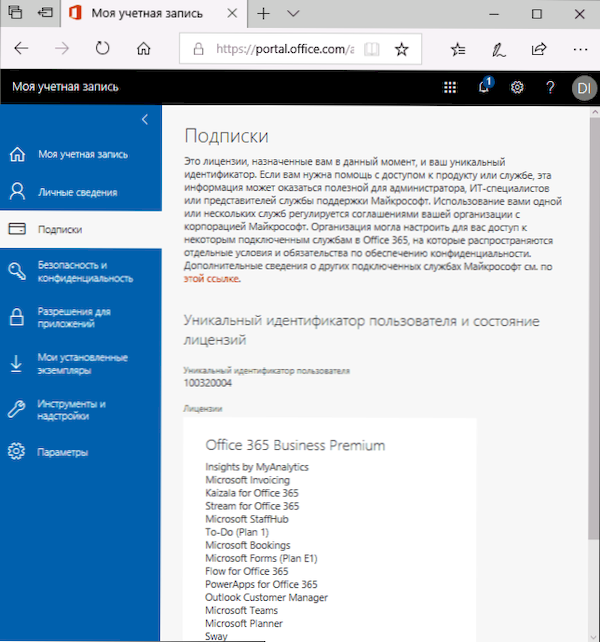
Я не можу сказати, як саме відбудеться розширення: можливо, це запропонує зробити саму заявку на офіс, і, можливо, відповідний елемент з’явиться в налаштуваннях облікового запису на порталі.Офіс.Com на вході з облікового запису, створеного для вашого_.Onmicrosoft.Com для активації пробного офісу.
- « Як увімкнути спалах під час виклику iPhone
- Чи можна поставити оперативну пам’ять з різною частотою, обсягом, термінами, напругою та виробником »

